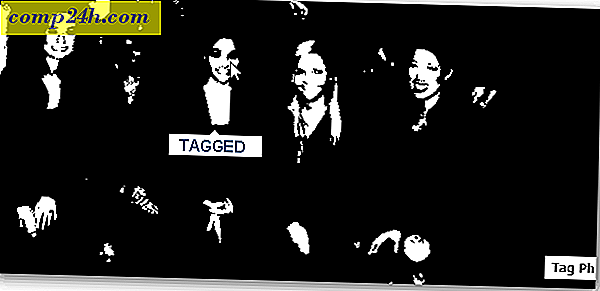विंडोज 7 टास्कबार में ड्राइव पिन करें
विंडोज 7 में टास्कबार में आइटम पिन करना नेविगेशन को अधिक आसान बनाता है। दुर्भाग्य से आप कुछ भी पिन नहीं कर सकते हैं। आप डिफ़ॉल्ट रूप से हार्ड ड्राइव पिन नहीं कर सकते हैं। हालांकि इसके लिए एक काम है, यह आसान है। ऐसे
सबसे पहले, अपने डेस्कटॉप पर एक खाली क्षेत्र पर राइट क्लिक करें और नई >> टेक्स्ट फ़ाइल का चयन करें ।
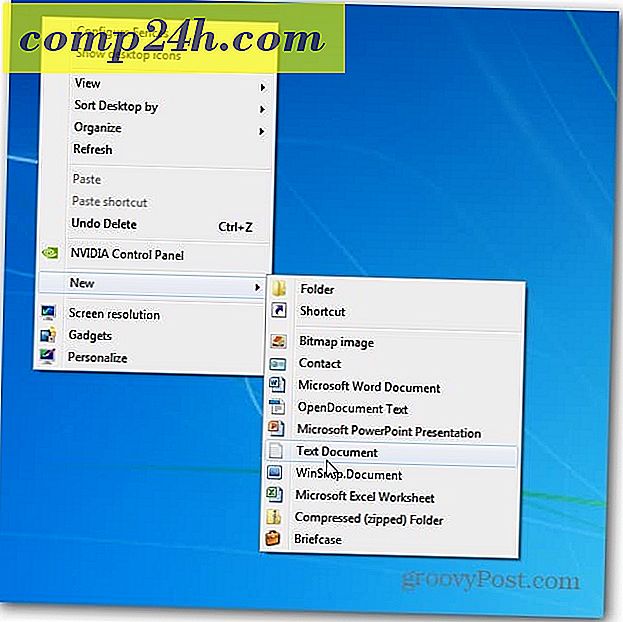
अब उस पाठ फ़ाइल को यादगार .exe पर नाम दें।
यहां मैं अपने बाहरी ड्राइव का नामकरण कर रहा हूं जिसका उपयोग मैं प्लेक्स मीडिया सेंटर के लिए करता हूं जिसमें मीडियाड्राइव.एक्सई के बहुत सारे वीडियो, गाने और चित्र हैं। फ़ाइल एक्सटेंशन को .txt से .exe में बदलना महत्वपूर्ण है। 
संवाद में हाँ पर क्लिक करें जो पूछता है कि क्या आप सुनिश्चित हैं कि आप फ़ाइल एक्सटेंशन का नाम बदलना चाहते हैं।

अब, उस फ़ाइल को पिन करें जिसे आपने अभी टास्कबार में बनाया है।

अब जब फ़ाइल टास्कबार पर पिन की गई है, तो उस पर राइट क्लिक करें, फिर मेनू से अपना नाम राइट क्लिक करें और गुण चुनें।

ड्राइव गुण स्क्रीन आता है। शॉर्टकट टैब का चयन करें, और आपके द्वारा चुने गए ड्राइव के लिए लक्ष्य और स्टार्ट इन फ़ील्ड्स में प्रवेश करें।
उदाहरण के लिए, जिस ड्राइव का मैं उपयोग कर रहा हूं, मैंने नाम दिया (जेड :) जिसे मैंने लक्ष्य फ़ील्ड में दर्ज किया था। यदि आप कंप्यूटर में दिखाए गए ड्राइव का उपयोग कर रहे हैं, तो स्टार्ट इन फ़ील्ड प्रकार में:% उपयोगकर्ता% \ drive: \ - जहां ड्राइव उस ड्राइव का पत्र है जिसे आप खोलना चाहते हैं।

जब आप प्रॉपर्टी विंडो में हों, तो आप चेंज आइकन भी क्लिक कर सकते हैं। फिर उस आइकन का चयन करें जिसका आप उपयोग करना चाहते हैं। यहां मैंने एक हार्ड ड्राइव आइकन चुना है।

दोनों स्क्रीन में ठीक क्लिक करें, फिर आप टास्कबार पर अपना नया ड्राइव आइकन देखेंगे।